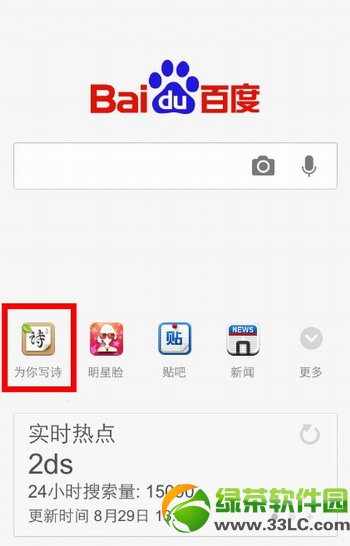萬盛學電腦網 >> 媒體工具 >> Launchy免費快速啟動工具
Launchy免費快速啟動工具
Launchy作為一款免費的開源鍵盤快速啟動工具,同時兼容Win、Mac和Linux三大平台,當然這是給鍵盤黨使用的,對於神馬桌面圖標無愛的同學可以試試。安裝Launchy後,按Alt+空格鍵即可喚出Launchy的主界面(支持切換打開熱鍵),第一眼看上去感覺軟件界面非常清爽自然!
1.程序查找
“程序查找”可以說是Launchy的立業之本,Launchy支持直接通過關鍵詞快速打開軟件,大家使用時只需要將程序的名字(支持模糊搜索)直接輸入其中;Launchy會在搜索框下方顯示對應的程序,按回車鍵直接打開。
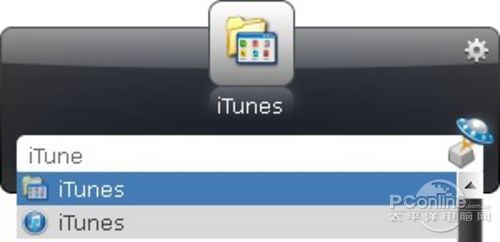
Launchy可以快速啟動軟件程序
2.網頁打開
除了支持基本的程序搜索外,Launchy能夠直接幫我們打開網站的網頁;只要在搜索框中直接輸入網址,Launchy會幫助大家使用默認浏覽器打開對應的網址。有一點不足的是Launchy目前並不支持網站建議,所以大家必須 把網站地址輸入正確完整才可以。
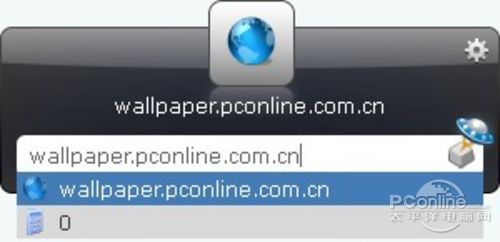
Launchy打開網頁
當然簡單的網頁打開功能豈能讓大家滿意呢?Launchy還支持一個有趣的功能,比如大家要在網上搜索資料可以在Launchy的搜索框中搜索。方法是輸入Google,然後按下Tab鍵,在輸入想要搜索的關鍵詞即可。這比打開浏覽器,在輸入關鍵詞要簡單快捷得多了!
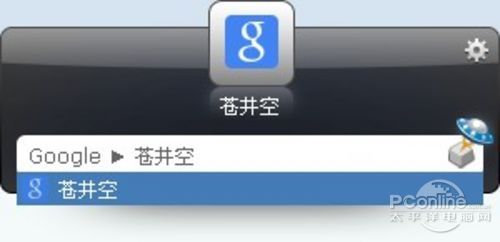
Launchy支持搜索引擎關鍵詞搜索
3.皮膚美化和插件
Launchy本身自帶了不少的皮膚供大家選擇,Launchy用多了可以換個主調。如果感覺自帶的幾種還是不滿意的話可以到官方網站的皮膚庫中挑選。另外,Lanchy提供一些使用的插件擴展,比如“快速關機”、“關閉進程”等等。如果感覺還不夠用,這裡還有可以挑選的。
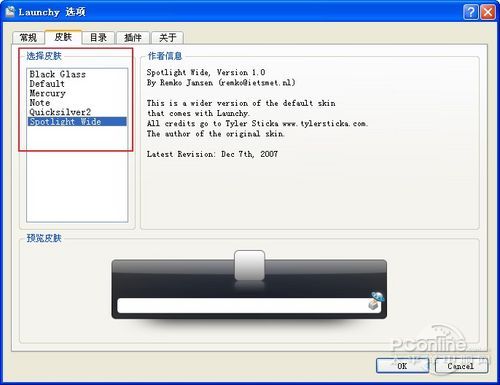
Launchy有多款皮膚選擇
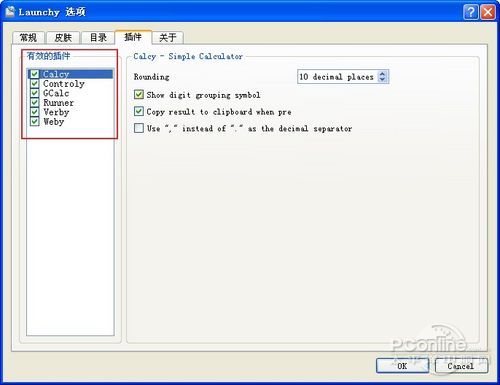
Launchy有多種快速插件選擇
4.Launchy的其他
或許大家在使用Launchy的過程會出現這樣的疑惑,部分程序無法在Launchy中搜索得到。這是因為Launchy只會自動索引開始菜單的目錄,大家需要手動添加需要索引的目錄才能在開蘇的啟動對應目錄的程序、文件、文件夾或者快捷方式甚至是書簽等。添加的步驟如下圖:
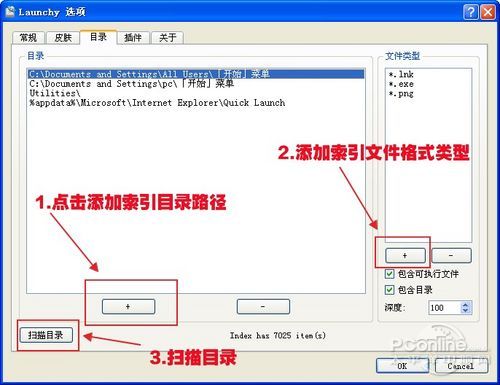
Launchy添加索引目錄方法